这几种复制粘贴你知道吗?学会事半功倍
时间:2023/5/28作者:未知来源:盘绰网教程人气:
- [摘要]相信对于玩电脑的亲们来说,复制粘贴肯定是不陌生的,不就是简单的Ctrl+C,Ctrl+V嘛,其实这只是最简单的复制粘贴,进一步的方法,你知道吗,下面小编就给大家科普下复制粘贴的多种用法。一、初级复制...
相信对于玩电脑的亲们来说,复制粘贴肯定是不陌生的,不就是简单的Ctrl+C,Ctrl+V嘛,其实这只是最简单的复制粘贴,进一步的方法,你知道吗,下面小编就给大家科普下复制粘贴的多种用法。
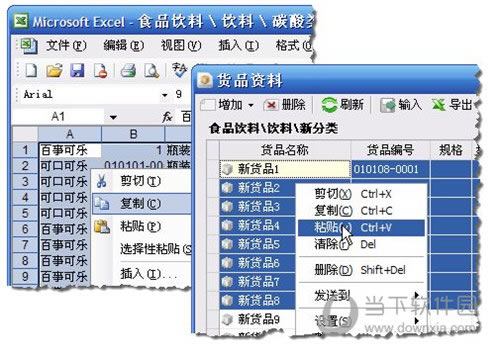
一、初级复制
复制粘贴大家都会,初级直接右键,再高级点无非快捷键(Ctrl+c,Ctrl+v)。如果遇到文档、图片、视频混一起,想分开,初级的办法就是一个一个选,然后复制粘贴。再就是分类复制粘贴。
二、简单脚本复制粘贴
对于经常要分类整理,可以编个最简单的脚本,只要会一句,然后每次运行下就可以帮你把文件整理好。
1.鼠标右键单击——新建——文本文档
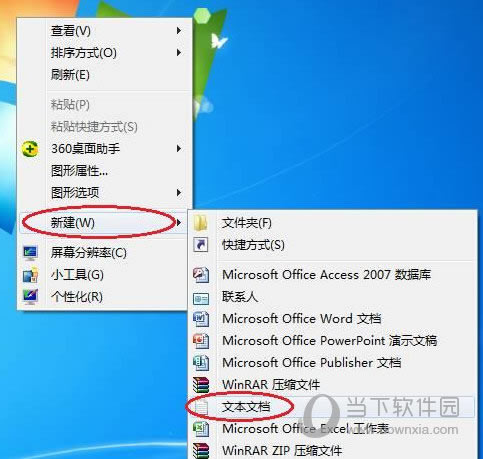
⒉打开新建的文本文档输入:copy "*.jpg" "d:图片"。这一句的意思是,复制后缀名为jpg的所有文件到d盘下面的图片文件夹,注意空格。
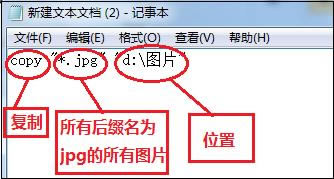
3.同样的方法把其他各类加进去,PDF的,word,压缩文件,手机应用等,不管什么文件,只要知道后缀,编一条加进来,最后执行就会帮你复制过去,注意2个空格

4.全部类型输完后——点文件——另存为
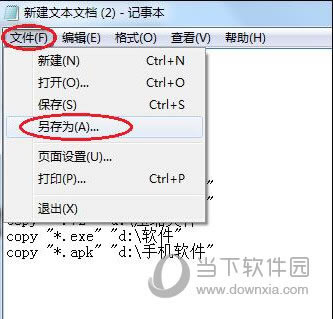
5.弹出页面——选保存位置——文件名:文件整理.bat——保存类型:所有文件
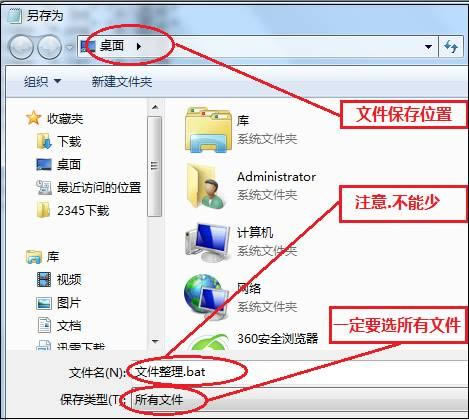
6.在d盘新建6个文件夹,命名为,图片,动图,文档,软件,压缩文件,手机软件(依据刚刚编的来输)
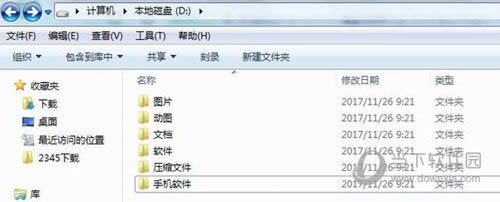
7.把5保存的文件(文件整理.bat)复制到需要整理的文件位置
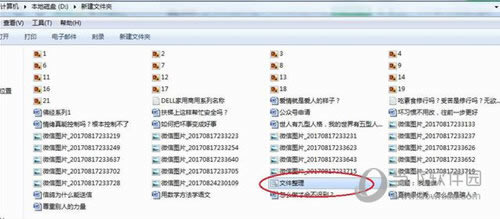
8.双击,文件整理,所有文件会按编好的规则,自动复制粘贴到相应的文件夹
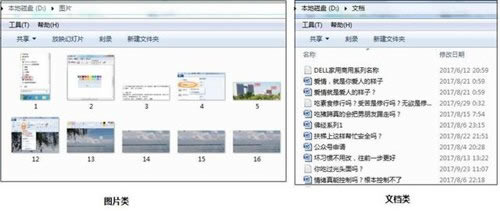
9.存放位置依据所设置的位置保存,可以保存到移动硬盘,U盘等,要求事先新建好相应的空文件夹。建空文件夹是为了安全,复制会覆盖同名的文件,用复制也相对安全,比移动要安全,出问题,原文件还在。少量的没必要,对数量多,经常处理的可以试试。编写的时候注意空格和点。
10.需要修改规则,只要选中文件,右键点编辑就可以,修改好后,一样保存就好。
三、自动复制填表
高手可以自己编写复制数据自动填表到相应位置,对经常做表格类的能高效的完成工作。小编水平有限,有会的大神可以在下方留言分享,谢谢。
好了,以上就是小编给大家分享的复制粘贴的多样使用方法啦,亲们可以多看看,学以致用,学会了对我们的办公还是有很大帮助和便利的。
装机软件,全自动在线安装过程,无需电脑技术,小白在家也可自己完成安装,纯净稳定,装机必备之选!